Alibaba Cloud مجموعه جامعی از خدمات رایانش ابری جهانی را برای پشتیبانی از اکوسیستم تجارت الکترونیک Alibaba و سایر کسب و کارهای آنلاین ارائه میدهد. از سال 2009، Alibaba Cloud یکی از پیشروان در زمینه هوش مصنوعی (AI) و رایانش ابری بوده است. Alibaba Cloud منابع و خدمات رایانش ابری را به هزاران سازمان دولتی، توسعهدهنده و شرکت در بیش از 200 کشور و منطقه ارائه میدهد.
این آموزش، مراحل ایجاد و مدیریت نمونههای ویندوز در کنسول سرویس محاسبات الاستیک (ECS) را شرح میدهد. این آموزش سرویس اطلاعات اینترنت (IIS) را برای یک نمونه ecs.g6.large که سیستم عامل Windows Server 2016 را اجرا میکند، پیکربندی میکند.
آمادهسازیها:
1. ابتدا وارد Alibaba Cloud شوید و یک حساب کاربری ایجاد کنید.
2. پس از ایجاد حساب Alibaba Cloud، سیستم کاربر را به افزودن یک روش پرداخت هدایت میکند. کاربران میتوانند کارت اعتباری یا حساب PayPal را به عنوان روشهای پرداخت اضافه کنند.
3. پس از آن، کاربران باید تأیید هویت واقعی را برای خرید نمونههای ECS در منطقه اصلی چین تکمیل کنند.
4. Alibaba Cloud یک شبکه خصوصی مجازی (VPC) پیشفرض ارائه میدهد. اگر کاربران نمیخواهند از VPC پیشفرض استفاده کنند، میتوانند یک VPC و یک vSwitch در منطقهای که میخواهند نمونه ECS ایجاد کنند، بسازند.
5. Alibaba Cloud همچنین یک گروه امنیتی پیشفرض با حساب خود ارائه میدهد. اگر کاربران نمیخواهند از گروه امنیتی پیشفرض استفاده کنند، میتوانند یک گروه امنیتی در منطقهای که میخواهند نمونه ECS ایجاد کنند، بسازند.
مرحله 1: ایجاد یک نمونه ECS
1. وارد Alibaba Cloud شوید و به تب راهاندازی سفارشی در کنسول ECS بروید.
2. در چهار مرحله اول از ویزارد ایجاد نمونه، پیکربندیهای نمونه را تکمیل کنید.
3. ما در این آموزش از پیکربندیهای زیر استفاده خواهیم کرد. کاربران میتوانند تنظیمات پیشفرض را برای پارامترهایی که در این آموزش ذکر نشدهاند، بپذیرند.
4. روی دکمه “بعدی: پیشنمایش” کلیک کنید. پیکربندیها را در بخش “پیکربندیهای انتخاب شده” تأیید کنید یا روی آیکون برای اصلاح پیکربندیها در مرحله پیشنمایش کلیک کنید.
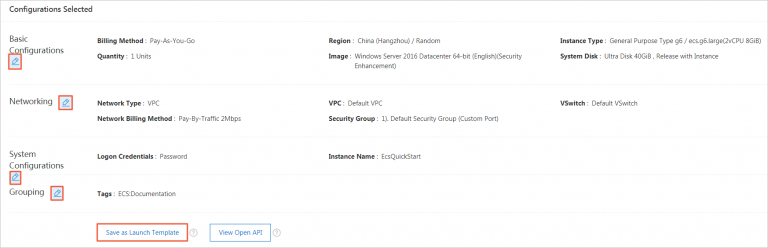
سپس، روی “ذخیره به عنوان قالب راهاندازی” کلیک کنید. در کادر گفتگوی “ذخیره به عنوان قالب راهاندازی”، یک نام و توضیح نسخه برای قالب تعیین کنید. این مرحله اختیاری است.
پس از آن، شرایط خدمات ECS را بخوانید و با آن موافقت کنید.
در نهایت، روی دکمه “ایجاد نمونه” کلیک کنید.
پس از ایجاد، یک صفحه پیام باز میشود و در آن صفحه، روی “کنسول” کلیک کنید تا پیشرفت ایجاد را در صفحه “نمونهها” مشاهده کنید. اگر وضعیت نمونه “در حال اجرا” باشد، به این معنی است که نمونه ECS ایجاد شده است. آدرس IP عمومی نمونه را کپی کنید تا هنگام اتصال به نمونه ECS از آن استفاده کنید.
مرحله 2: افزودن قوانین گروه امنیتی
اگر کاربر هنگام ایجاد نمونه، قوانینی به گروه امنیتی پیشفرض اضافه نکرده یا نمونه را به یک گروه امنیتی جدید اضافه نکرده است، مراحل زیر را انجام دهید:
1. ابتدا، روی شناسه نمونه کلیک کنید تا به صفحه جزئیات نمونه بروید.
2. در آن صفحه، روی “گروههای امنیتی” کلیک کنید. کاربران میتوانند روی شناسه یک گروه امنیتی کلیک کنند تا صفحه جزئیات آن باز شود.
3. سپس، روی تب “ورودی” در بخش “قانون دسترسی” کلیک کنید.
4. روی “افزودن سریع” کلیک کنید تا قوانین گروه امنیتی را مطابق جدول زیر اضافه کنید. کاربران میتوانند تنظیمات پیشفرض را برای پارامترهایی که در این آموزش ذکر نشدهاند، بپذیرند.
5. در نهایت، روی دکمه “تأیید” کلیک کنید.
مرحله 3: اتصال به نمونه ECS
1. به صفحه “نمونهها” برگردید و نمونه EcsQuickStart را پیدا کنید.
2. در ستون “عملیات”، “اتصال” را انتخاب کنید.
3. در کادر گفتگوی “ورود رمز عبور VNC”، روی گزینه “تغییر رمز عبور VNC” کلیک کنید.
4. سپس، رمز عبور را تغییر دهید. در کادر گفتگوی “ورود رمز عبور VNC”، رمز عبور جدید را وارد کرده و روی “تأیید” کلیک کنید.
5. در گوشه بالا سمت چپ صفحه VNC، “ارسال تماس از راه دور” را انتخاب کرده و “CTRL+ALT+DELETE” را از منوی کشویی انتخاب کنید.
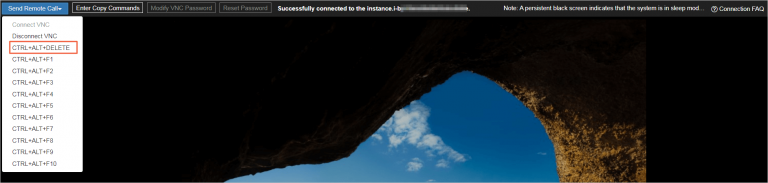
پس از آن، به صفحه ورود نمونه ویندوز بروید و اعتبارنامههای ورود را پیکربندی کنید.
مرحله 4: پیکربندی سرویس اطلاعات اینترنت (IIS)
1. ابتدا، خط فرمان را باز کنید و powershell را وارد کنید تا به PowerShell تغییر وضعیت دهید.
2. سپس، دستور زیر را برای نصب IIS و ابزارهای مدیریتی اجرا کنید:
Install-WindowsFeature -name Web-Server -IncludeAllSubFeature -IncludeManagementTools
3. پس از نصب، یک صفحه وب در مرورگر فعلی باز کنید. آدرس IP عمومی نمونه را در نوار آدرس وارد کرده و کلید Enter را فشار دهید.
http://<آدرس IP عمومی نمونه>
مرحله 5: مشاهده صورتحسابها
1. در نوار ناوبری بالا، به Expenses >> User Center بروید.
2. در پنل ناوبری سمت چپ، Spending Summary >> Spending Summary را انتخاب کنید. در صفحه Bills، روی تب Details کلیک کنید.
3. نام نمونه را از لیست انتخاب کنید (EcsQuickStart) و ENTER را فشار دهید تا جستجو شروع شود.
نتیجهگیری
این آموزش مراحل ایجاد و مدیریت نمونههای ویندوز در کنسول سرویس محاسبات الاستیک (ECS) Alibaba Cloud را ارائه میدهد. امیدواریم این آموزش مفید بوده باشد و اگر سوال یا پیشنهادی دارید، حتماً با ما تماس بگیرید.







